3:回復などの設定方法
マクロは基本的に終了させなければ永久に周回を繰り返します、
一時停止や終了、設定変更を行いたい場合、
「Shift」+「Z」キー押下で表示される下記一時停止メニューから行ってください。
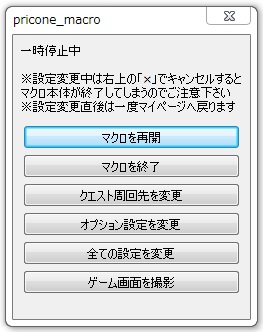
一時停止メニューの操作方法
マクロの終了方法はマクロの起動中に「Shift」+「Z」キーを押下しますと、
前述した一時停止メニューが表示され一時的にマクロが動作を停止します、
このページではこのメニュー内の各項目について解説します。
マクロを再開
一時停止メニューを閉じ、マクロの稼動を再開します。
マクロを終了
一時停止中のマクロを終了します、マクロの終了は基本的にここで行います。
クエスト周回先を変更
周回するクエストを指定しなおします、
クエストのマップ画面を表示し、右クリックで位置を指定し直して下さい。
※ボス周回、アリーナ周回など、
クエストの位置を指定しないモードの場合、
初回の警告メッセージのみ表示されます。
オプション設定を変更
スタミナ回復やマクロの終了時の動作など、
各種オプション設定を変更します、
オプション設定の詳細は各モードの解説をご参照下さい。
参考:2:マクロの使い方とモード解説
全ての設定を変更
マクロに関する全ての設定を変更します、
モードそのものを変更したい場合は、この項目から行ってください、
設定内容は起動直後に表示されるメニューと同じです。
参考:2:マクロの使い方とモード解説
ゲーム画面を撮影
一時停止中のゲーム画面を撮影します、
撮影した画像はStart_appと同じフォルダに「画像○○○」※○は日付とランダムの3桁数字
という名称で生成されますので、不具合が発生した際などは、
コチラの機能で不具合画面の撮影をお願いいたします。
※過去に利用していた「CaptureD」をご利用いただいても構いません。
※携帯など他の手段で撮影した画像は不具合の検証に使用できませんので、
必ずコチラの機能か「CaptureD」をご利用下さい。
設定変更中に右上の「×」ボタンを選択した場合、
マクロが終了してしまう為ご注意下さい。
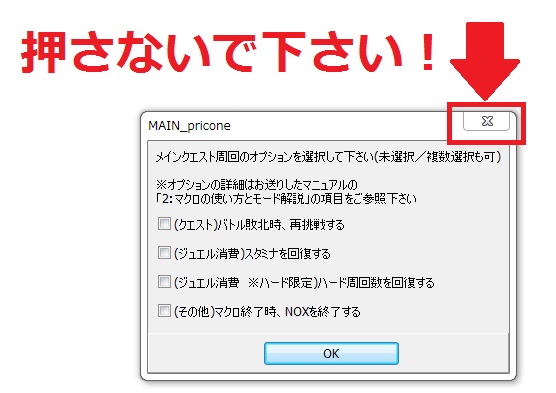
3:終了・設定変更・その他機能の解説記事一覧
3-1:その他機能/お役立ち情報
通信エラーからの自動復帰対応!データ提携で複数端末でデータを共有することが出来るのですが、ゲームに同時にログイン出来るのは1端末までとなっており、ゲームでマクロを稼動中に別の端末でプリコネを起動すると、下記の画像の様な通信エラーが表示され、ゲームの接続が解除されてしまいます。本マクロではこの様なエラ...不具合報告、ご質問やご要望に関しまして
解決しなかった場合、製品版の方はマクロに同封の「【不具合報告先】.txt」をご参照の上、
不具合報告をお願いいたします。
体験版の方は質問欄にてご報告をお願いいたします、
改善方法のご提案や、マクロの修整アップデートなどを実施いたします。
※不具合がNOXやお使いのPCに起因する場合、改善出来ない場合が御座います。

